AppleInsider được khán giả của mình hỗ trợ và có thể kiếm hoa hồng với tư cách là Cộng tác viên Amazon và đối tác liên kết khi mua hàng đủ điều kiện. Các quan hệ đối tác liên kết này không ảnh hưởng đến nội dung biên tập của chúng tôi.
Quay ngược thời gian trở lại Macintosh của những năm 1990 và chạy các bản cài đặt ảo hoàn chỉnh của Hệ thống 7 và Mac OS 8 trong cửa sổ trình duyệt.
Có một lỗ hổng duy nhất trong các phiên bản ảo mới của phần mềm Mac những năm 1990 và đó là chúng chạy với tốc độ của máy Mac trong những năm 2020. Những gì bạn thấy là Mac SE/30 hoặc Quadra 700, nhưng mọi thứ đều nhanh như Apple Silicon có thể làm được.
Bạn có thể thực hiện công việc thực tế trong các hệ điều hành mô phỏng này, thậm chí chúng còn có khả năng kéo tài liệu hoặc tệp vào và ra từ macOS Monterey. Nhưng cho dù đó là vì một số mục đích thực tế hay nhiều khả năng là để hoàn toàn thú vị thì đây là cách thực hiện.
Một số thông tin cơ bản
Các phiên bản mới hoạt động theo cùng một cách cho dù bạn chọn Hệ thống 7 hay Hệ điều hành 8 và chúng hoạt động trong cửa sổ trình duyệt. Điều này có nghĩa là chúng có thể được chạy mà không cần bất kỳ thiết lập trước nào-và điều đó cũng có nghĩa là chúng có thể được chạy toàn màn hình.
Nó vẫn là một máy Mac của những năm 1990 với các giả định về kích thước màn hình, vì vậy bạn sẽ không lấp đầy màn hình của iMac 27 inch sang hai bên, nhưng bạn có thể mở rộng đáng kể dựa trên những gì đã có trước đó.
Khi làm như vậy, bạn sẽ thấy tất cả các đồ nội thất trên màn hình quen thuộc một thời, chẳng hạn như cửa sổ không có tab. Hoặc hộp đóng màu xám trong tiêu đề màu xám.
Lưu ý rằng có nhiều lỗi. Một số ứng dụng đi kèm, chẳng hạn như Microsoft Word phiên bản 5.1a, sẽ hiển thị thông báo lỗi vì một số tệp nhất định không có trong trình giả lập.
Tuy nhiên, ứng dụng sẽ tải và hoạt động bình thường. Thêm vào đó, đây là bản tái tạo trung thực của những năm 1990, bạn phải có một số lỗi trong Microsoft Word.
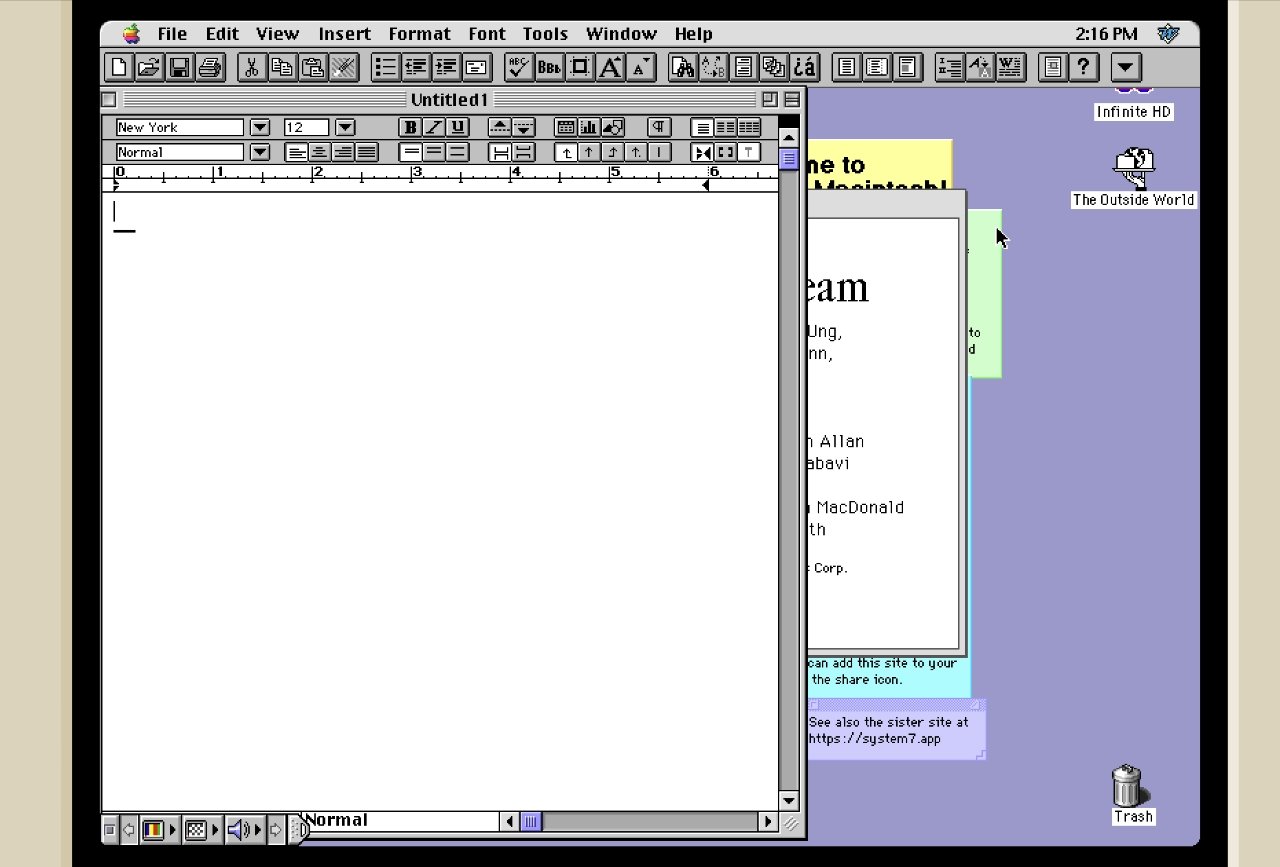
Cách chạy Hệ thống 7 hoặc Mac OS 8
Vậy là xong. Máy Mac có Hệ thống 7.5.3 từ 1995 hoặc Mac OS 8.1 từ 1997, đang chạy trong trình duyệt của bạn. Bạn không thể thay đổi kích thước của máy Mac được mô phỏng trực tiếp, nhưng bạn có thể thay đổi kích thước cửa sổ trình duyệt của mình.
Khi bạn làm như vậy, máy Mac giả lập sẽ chuyển sang dạng lớn nhất mà nó có thể hiển thị. Hơi khó để làm điều này, vì rất dễ dàng nhận thấy rằng máy Mac giả lập đang hiển thị ở phía trên cùng của cửa sổ trình duyệt của bạn.
Bạn không thể cuộn hoặc kéo để di chuyển xung quanh màn hình của máy Mac được mô phỏng, nhưng bạn có thể kéo và thay đổi kích thước cửa sổ trình duyệt.
Những gì bạn có thể làm trong trình mô phỏng
Mặc dù bạn không thể thay đổi kích thước hoặc di chuyển màn hình xung quanh, nhưng bạn có thể kéo các biểu tượng trên đó và bạn có thể thay đổi kích thước cửa sổ trong trình giả lập. Tuy nhiên, bạn sẽ tự hỏi tất cả tốc độ khởi chạy đã đi đến đâu, vì lúc đầu, nó có vẻ không phản hồi khi bạn nhấp vào thanh trượt của cửa sổ để di chuyển nó.
Tuy nhiên, đó không phải là một nút thắt cổ chai của trình giả lập. Đã nhiều năm quen với cách OS X và giờ là macOS Monterey hoạt động.
Khi bạn nhớ rằng bạn chỉ có thể thay đổi kích thước cửa sổ từ dưới cùng bên phải, hãy nhận biết rằng các phím tắt sẽ không hoạt động. Thực hiện lệnh-N để mở một thư mục mới trong Trình tìm kiếm của Hệ thống 7 và thay vào đó, bạn sẽ nhận được một cửa sổ trình duyệt mới.
Tuy nhiên, bạn đã quen với nó. Và khi bạn làm như vậy, hãy xem qua các tệp và thư mục được bao gồm. Ở đây có các tác phẩm kinh điển như Word và các trò chơi như Dark Castle.
Có cả ResEdit.
Làm công việc thực tế trong trình giả lập
Có thể bạn sẽ không làm được. Đây chỉ là niềm vui sâu sắc và hoài cổ. Nhưng nếu bạn muốn thử, các ứng dụng năng suất có trong trình giả lập hoạt động tốt.
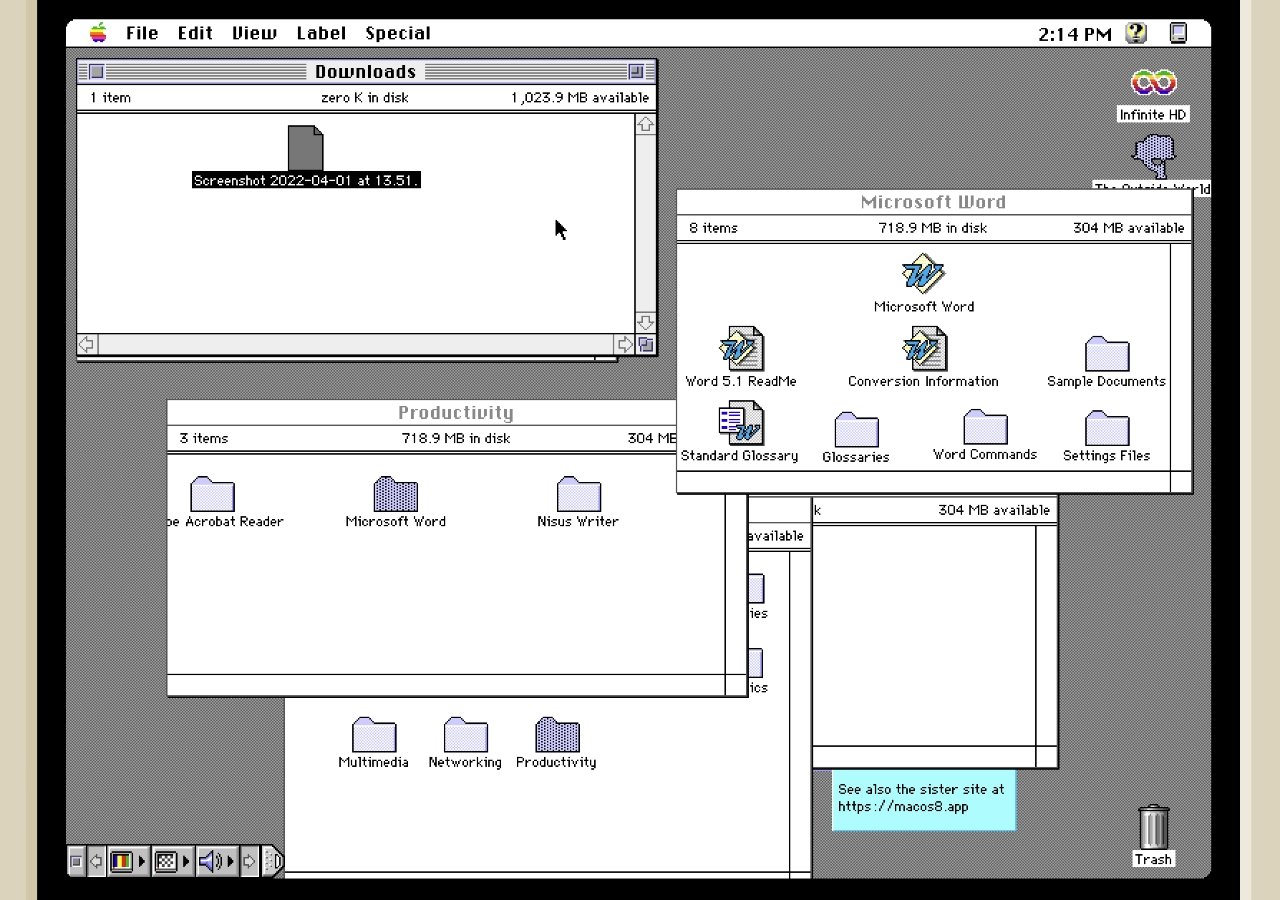
Mặc dù trình giả lập trong trình duyệt của bạn, bạn có thể kéo tệp vào đó.
Tất nhiên, có một vấn đề là điều này nằm trong trình duyệt. Vì vậy, nếu bạn mất kết nối internet, bạn có thể mất công việc của mình.
Tuy nhiên, công việc của bạn không chỉ giới hạn trong trình duyệt. Kéo bất kỳ tệp nào từ máy Mac của bạn vào cửa sổ trình duyệt và tệp đó sẽ được tải vào máy Mac.
Nó xuất hiện trong một thư mục Tải xuống đặc biệt trong trình giả lập-và cũng có một thư mục Tải lên. Trong trình giả lập, kéo bất kỳ tài liệu nào vào Tải lên và trình duyệt của bạn sẽ tải tài liệu đó xuống máy Mac của bạn.